 Мой Мир – это одна из старейших социальных сетей, аккаунт в которой имело подавляющее большинство пользователей русскоязычного интернета. В сегодняшней пошаговой инструкции разберём, как быстро войти на страницу в Моём Мире, настроить автоматический вход, создать новый аккаунт и восстановить пароль при необходимости. В дополнение рассмотрим базовые возможности социальной сети и сформируем руководство по первоначальной настройке профиля.
Мой Мир – это одна из старейших социальных сетей, аккаунт в которой имело подавляющее большинство пользователей русскоязычного интернета. В сегодняшней пошаговой инструкции разберём, как быстро войти на страницу в Моём Мире, настроить автоматический вход, создать новый аккаунт и восстановить пароль при необходимости. В дополнение рассмотрим базовые возможности социальной сети и сформируем руководство по первоначальной настройке профиля.
Что нам доступно:
- Вход в социальную сеть и настройка автоматической авторизации.
- Регистрация нового аккаунта, в случае отсутствия профиля.
- Восстановление пароля на компьютере или телефоне.
Как войти на «мою страницу» в Мой Мир
Итак, разберём все существующие варианты входа на личную страницу некогда популярной социальной сети Мой Мир от Майл.ру.
С компьютера
Как и любая другая социальная сеть, пытающаяся привлечь как можно больше пользователей, Мой Мир успел обзавестись не только стандартной браузерной версией, но и мобильным приложением. В связи с этим рассмотрим процесс входа как с компьютера, так и со смартфона.
Регистрация аккаунта
Если вы ещё не успели обзавестись аккаунтом в Моём Мире, но при этом вам нужно срочно зайти на сайт, следует создать новую учётную запись. Ниже представлено пошаговое руководство. Если страничка уже создана, то пропустите этот пункт и сразу переходите к следующему.
Чтобы создать новую страницу, нужно выполнить следующую последовательность действий:
- Переходим на официальный сайт сети, который расположен по адресу my.mail.ru, после чего нажимаем на кнопку «Зарегистрируйтесь сейчас».
- Указываем имя и фамилию, дату рождения, пол, желаемый почтовый адрес (будет создана новая почта на @mail.ru), будущий пароль и телефон, через который можно будет восстановить доступ к аккаунту. Если телефон привязывать не хочется, то можно нажать на «У меня нет мобильного телефона» и указать дополнительный адрес электронной почты.
- Браузер автоматически предложит сохранить данные для входа. Нажимаем на «Сохранить» для того, чтобы потом попадать на аккаунт в один клик.
- Вводим код, который придёт на указанный номер телефона. Если вместо телефона указывали дополнительный электронный ящик, то код придёт на него. Если СМС не пришло, жмём на «Не пришло SMS» и дожидаемся повторной отправки.
- Система предложит установить подпись для писем, которые будут отправляться с созданного почтового ящика на Mail.ru. Если вы создавали почту исключительно для того, чтобы зарегистрироваться на Моём Мире, то просто закройте это окно. В ином случае пройдите простую процедуру настройки – укажите подпись, поставьте фотографию (кликнуть на «Загрузить фото» и выбрать картинку в проводнике) и выберите удобный фон для сайта.
- Остаётся лишь нажать на кнопку «Мой Мир» в правом верхнем углу, после чего кликнуть по «Присоединиться» в открывшемся окне.
Страница на Моём Мире успешно создана, можно переходить к её начальной настройке и использованию всех имеющихся возможностей. Учётная запись теперь привязана к новой почте и к номеру, который мы указали ранее (или к дополнительной почте), что обеспечивает повышенный уровень защиты.
Первоначальная настройка профиля
Перед тем, как начинать полноценно пользоваться социальной сетью, нужно выполнить ещё несколько простейших действий. Они заключаются в следующем:
- При первом открытии аккаунта система предложит отметить, какие темы вам интересны. Это повлияет на рекомендации в ленте новостей. Просто отмечаем нужные и нажимаем на «Далее».
- Система автоматически подпишет вас на самые популярные группы по выбранным интересам для того, чтобы новые записи из них отображались в новостной ленте. От ненужных групп можно отписаться нажатием на кнопку «Подписан» напротив названия. Завершив действия, нажимаем на «Перейти в Мой Мир».
- Добавляем фотографию профиля. Для этого кликаем по кнопке «Загрузить фото». Можно сделать это сразу или потом.
- Выбираем, откуда будет взято фото. Можно загрузить его с компьютера, из альбома (пока что не созданы), по ссылке или с веб-камеры. Самым удобным является первый вариант.
- Ищем фото через проводник и открываем его.
- Настраиваем миниатюру, которая будет отображена в профиле и в списке друзей. Нажимаем на «Сохранить фото».
- Переходим к заполнению профиля. Для этого сначала нажимаем на собственные имя и фамилию, а затем на «Анкета» в ленте инструментов.
- Жмём на «Редактировать личные данные».
- Перемещаемся между вкладками и добавляем ту информацию, которой хотим поделиться. Впрочем, делать это вовсе не обязательно. Завершив настройку, сохраняем изменения.
- Ещё один важный пункт – выполнить настройку ленты, выводимых уведомлений и чёрного списка можно в разделе «Настройки» (последний на скриншоте сверху). Там же можно удалить аккаунт при необходимости.
Всё готово. Мы выполнили регистрацию и первичную настройку страницы в социальной сети «Мои Мир». Впоследствии вы можете изменить любые данные, в том числе и ФИО с датой рождения.
Вход на сайт
Итак, у вас есть аккаунт в Моём Мире (создали только что или уже имели). Всё, что вам нужно – это войти в него. Сделать это просто – открываем сайт my.mail.ru и вводим логин и пароль, созданные ранее. В качестве логина используется адрес электронной почты на Mail.ru.
Чтобы автоматизировать вход на сайт, нужно сохранить данные в браузере. Рассмотрим это на примере Google Chrome (инструкции для других примерно похожи):
- Открываем меню браузера в правом верхнем углу и переходим в «Настройки».
- Ищем пункт «Пароли» в разделе «Автозаполнение» и переходим в него.
- В разделе «Сайты, пароли для которых не сохраняются», находим Мой Мир и удаляем его из списка.
- Снова входим на сайт соцсети и вводим данные для входа. Браузер сразу предложит сохранить сведения, что мы успешно и делаем.
Теперь при открытии сайта форма входа будет автоматически заполняться логином и паролем. Останется только нажать на кнопку «Войти».
Вот и всё – теперь вы можете входить на свою страницу в Мой Мир без каких-либо проблем. Остаётся лишь разобрать вопрос о том, как восстановить пароль в случае его утраты.
Восстановление доступа
Рассмотрим, что нужно делать, чтобы восстановить пароль от аккаунта в Моём Мире с десктопной версии социальной сети.
Чтобы вернуть доступ к учётной записи, выполняем следующую последовательность действий:
- Открываем официальный сайт и под формой входа нажимаем на «Забыли пароль?».
- Указываем адрес электронной почты, к которой была привязана учётка, и нажимаем на «Восстановить».
- Указываем недостающие цифры номера, к которому мы привязывали аккаунт при регистрации. Если в качестве подстраховки использовался не номер, а дополнительная электронная почта, то придётся указать её. Вводим символы с картинки и жмём на «Получить код по SMS».
- Если у вас в данный момент нет доступа к SIM-карте, то можно нажать на «У меня нет доступа к указанному номеру». Система предложит восстановить пароль через подробное указание сведений о вашем аккаунте. Если всё совпадёт, то останется дождаться инструкций на почте и следовать их указаниям.
- Мы указали номер телефона и получили на него сообщение с секретным кодом. Вводим его в отведённое поле и жмём на «Готово». При необходимости код можно запросить повторно.
- Придумываем новый пароль, повторяем его и нажимаем на кнопку входа в почту.
Ваш аккаунт откроется автоматически. Теперь для входа на страницу нужно использовать новый пароль. Браузер сразу предложит сохранить новый пароль, если вы делали это ранее. Доступ полностью восстановлен.
С телефона
Пришло время разобрать те же вопросы, но уже с использованием смартфона, поскольку мобильное приложение Мой Мир достаточно удобно в работе, да и большинство пользователей «сидят» в соцсетях именно с телефона.
Установка приложения
Открыть свой аккаунт на Моём Мире можно и через мобильный браузер, однако это не особо удобно. Гораздо приятнее работать через мобильное приложение, процесс установки которого расписан ниже:
- Открываем Google Play, если используем смартфон на базе Android, или App Store, если в распоряжении iPhone.
- Вбиваем в поисковую строку запрос «Мой Мир» и переходим по первому результату сразу на страницу приложения.
- Нажимаем на кнопку «Установить».
- Дожидаемся окончания установки и открываем приложение нажатием на кнопку «Открыть», если хотим перейти к регистрации немедленно.
Приложение установлено, можно переходить к процессу регистрации.
Регистрация
Чтобы зарегистрировать аккаунт в Моём Мире через мобильное приложение, выполняем следующий комплекс действий:
- Открываем приложение тапом по иконке на рабочем столе (появится автоматически после установки).
- Нажимаем на кнопку «Зарегистрироваться», чтобы создать новую чистую страницу. Можно начать и без регистрации, но это даст доступ лишь к интересующим новостям – создавать аккаунт придётся в любом случае.
- Вводим имя и фамилию, дату рождения, пол, а также логин и пароль от будущего аккаунта. Требования к паролю стандартны – латинские символы и цифры. Принимаем условия пользовательского соглашения (ставим галочку) и нажимаем на «Зарегистрироваться».
- Вводим номер мобильного телефона, на который придёт СМС с кодом подтверждения. Этот же номер в будущем можно использовать для восстановления доступа к страничке.
- Вставляем полученный код в форму и нажимаем на «Готово».
- Позволяем приложению найти первых друзей через телефонную книгу или пропускаем этот шаг нажатием на кнопку «Готово».
- При успешном результате откроется пустой аккаунт.
Готово. Аккаунт зарегистрирован и подтверждён, можно переходить к работе.
Вход в учётную запись
Со входом в аккаунт с мобильного приложения всё максимально просто: нужно лишь открыть приложение и нажать на «Войти с аккаунтом Mail.ru». Дальше необходимо только ввести данные аккаунта.
В будущем данные вводить не придётся.
Стартовая настройка страницы
Не будем подробно останавливаться на настройке страницы, поскольку это было сделано на ПК-версии. Опишем лишь основные моменты:
- Чтобы перейти в профиль, смахните вправо и кликните по ФИО. Здесь можно найти входящие сообщения, увидеть гостей и потенциальные знакомства, перейти в сообщества или к играм.
- Для добавления фото нажмите на иконку аватарки, разрешите приложению доступ к галерее и выберите картинку. Чтобы указать дополнительные данные по профилю, нажмите на иконку записной книжки в правом верхнем углу.
- В настройках доступна общая информация – всё как в стационарном варианте.
- Для перехода к параметрам приложения снова смахните вправо и нажмите на «Настройки».
Разберём более важный вопрос – смену пароля при его утрате.
Восстановление доступа
Если вы вдруг забыли пароль от своей страницы, то выполните следующие действия:
- Нажмите на «Забыли пароль?» в форме входа в мобильном приложении.
- Вставьте логин от аккаунта и перейдите к восстановлению.
- Пропишите код с картинки и нажмите на «Получить код по СМС». Код придёт на номер, который был указан ранее (система определит его автоматически). Как и в десктопной версии, восстановить пароль можно без телефона (перейти по ссылке под кнопкой скриншоте и указать все данные вручную).
- Вставьте полученный код и нажмите на «Готово».
- Придумайте новый пароль и подтвердите его, после чего нажмите на кнопку входа.
Пароль восстановлен, и теперь его можно использовать для входа на страницу.
Видеоинструкция
Если читать совсем не хочется, то можно посмотреть подробную видеоинструкцию.
Заключение
На этом завершаем. Вы получили подробное руководство к тому, как зарегистрироваться на Моём Мире с компьютера или с телефона, а также как настроить автоматический вход, заполнить профиль и восстановить пароль при его потере. По всем вопросам обращайтесь в комментарии – постараемся ответить каждому.

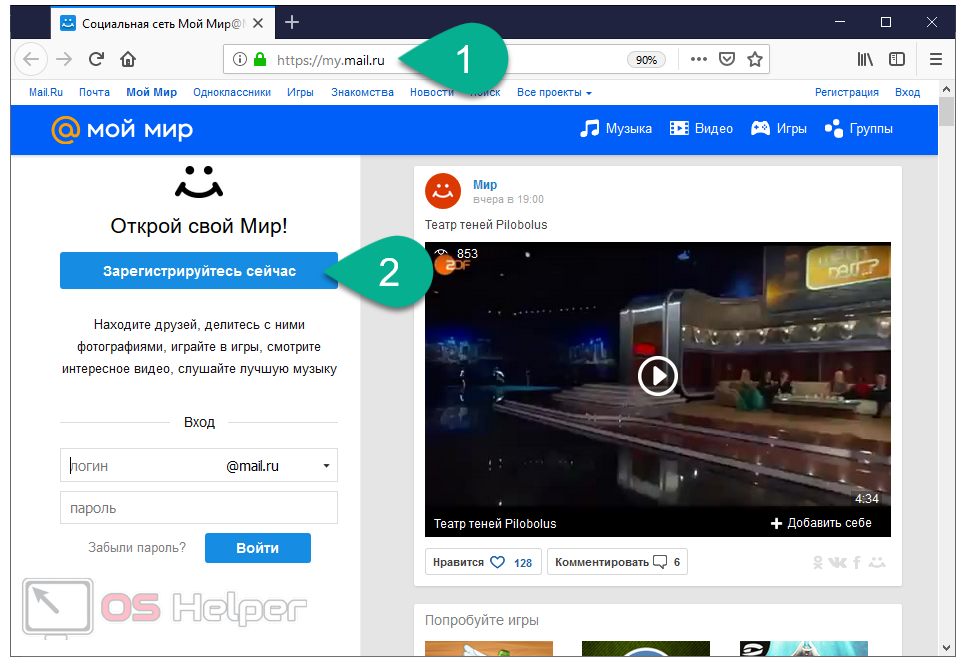
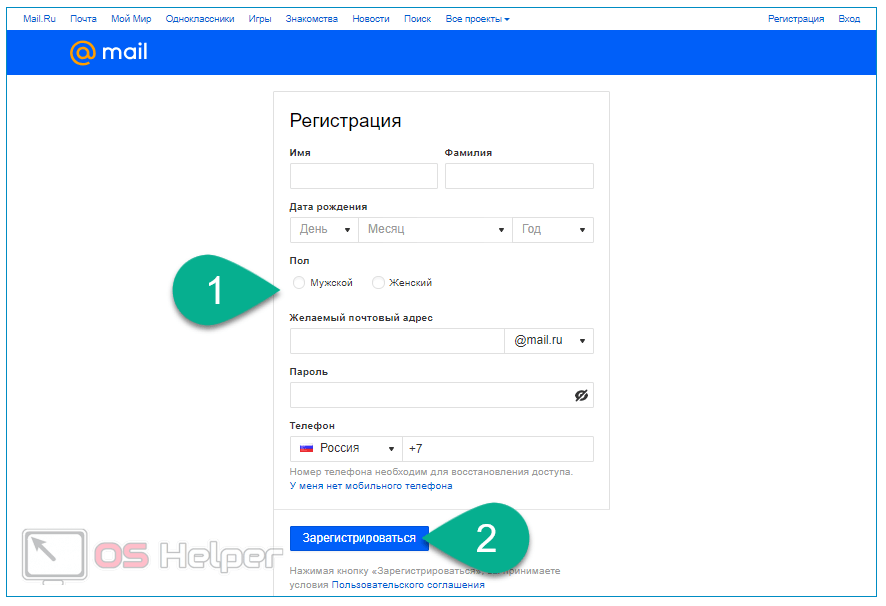
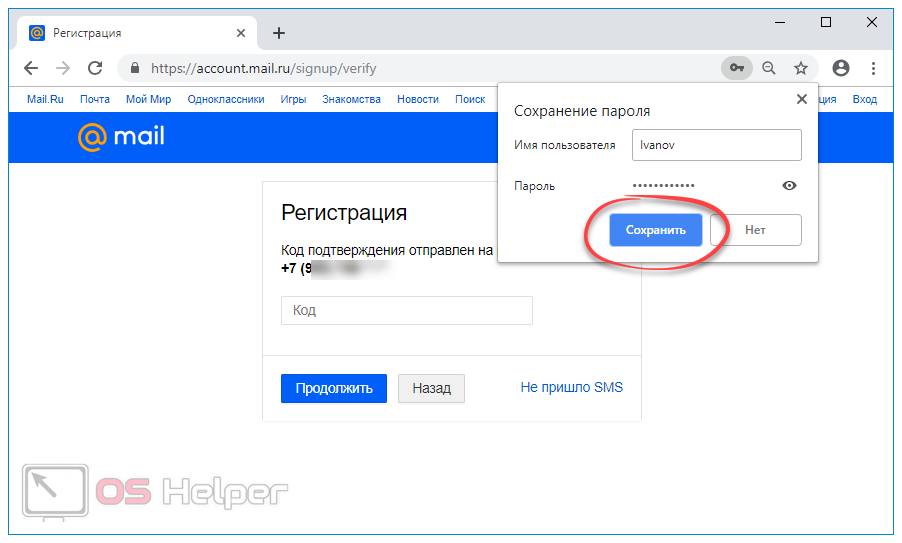
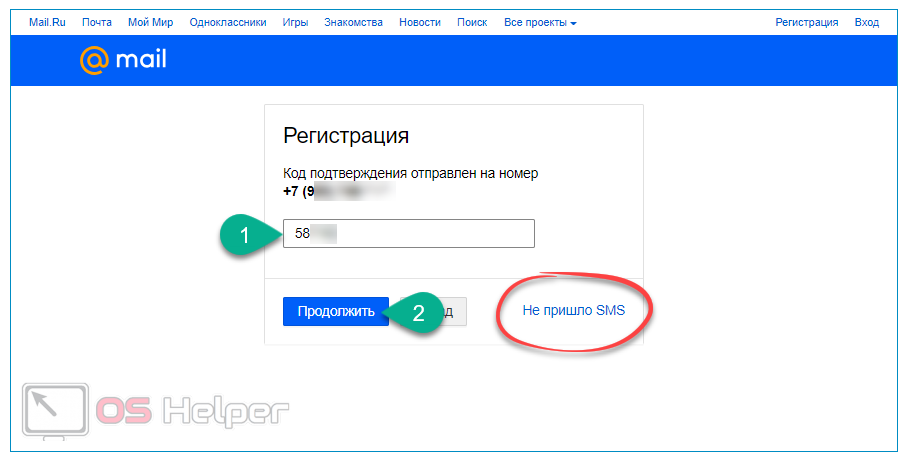
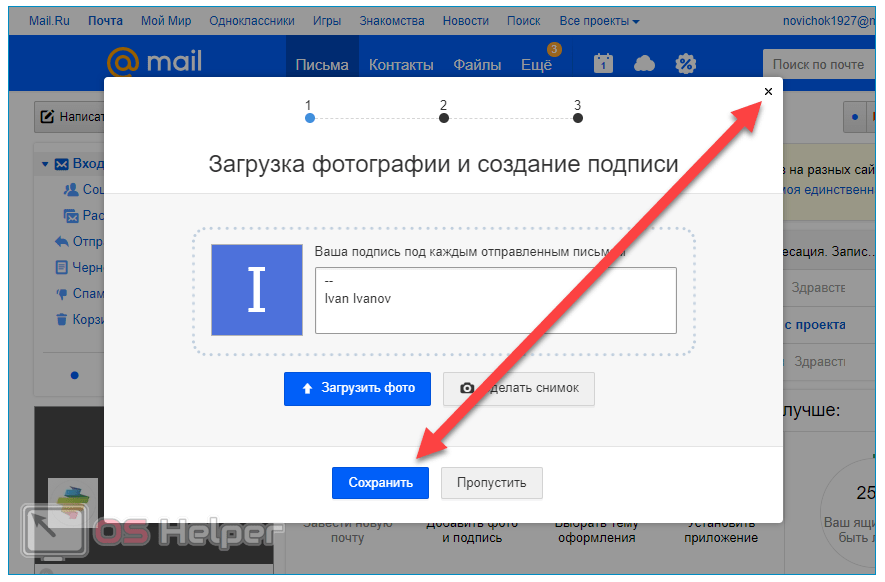
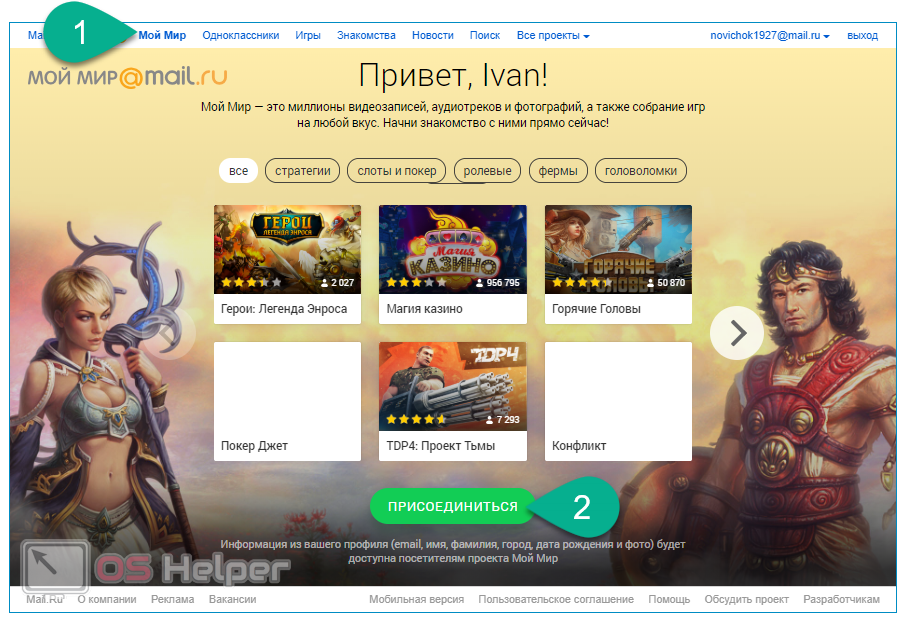
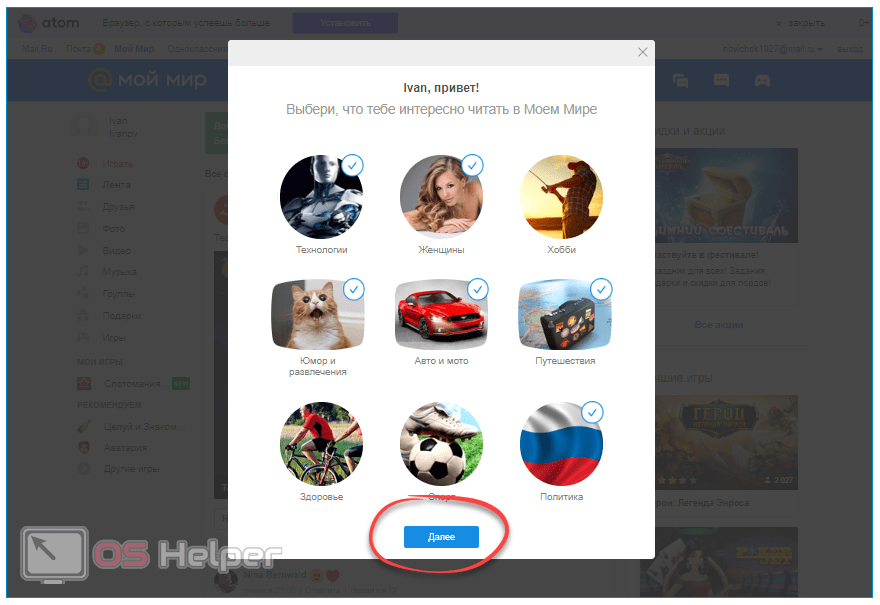
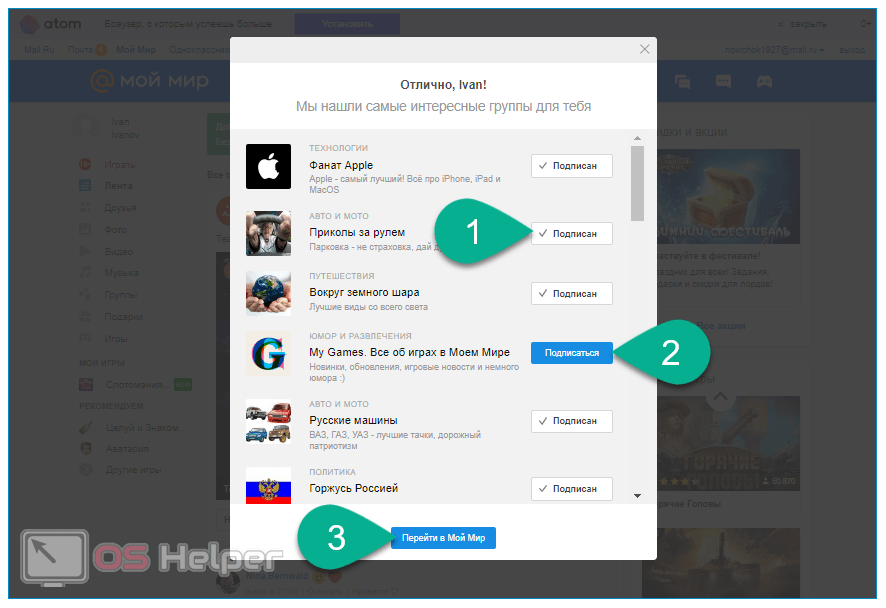
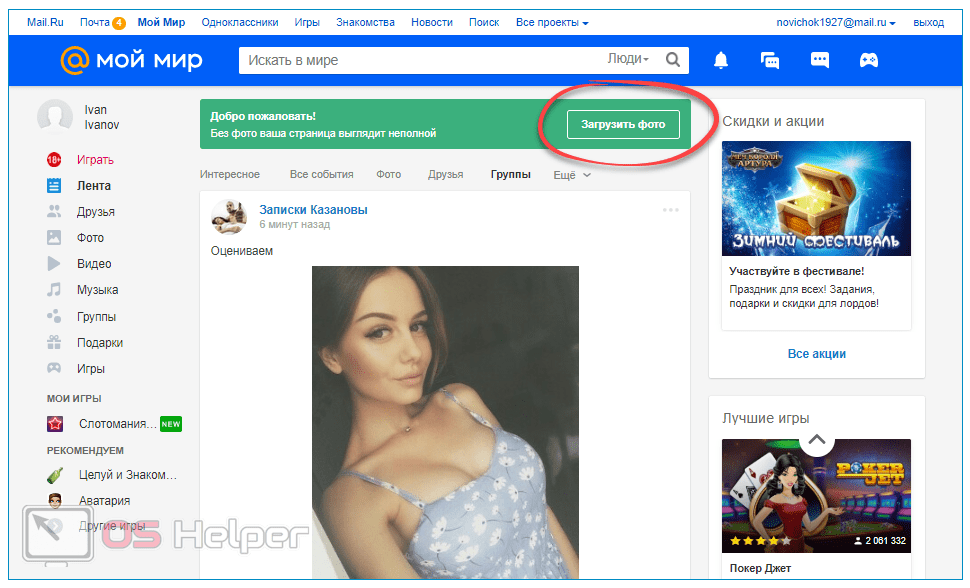
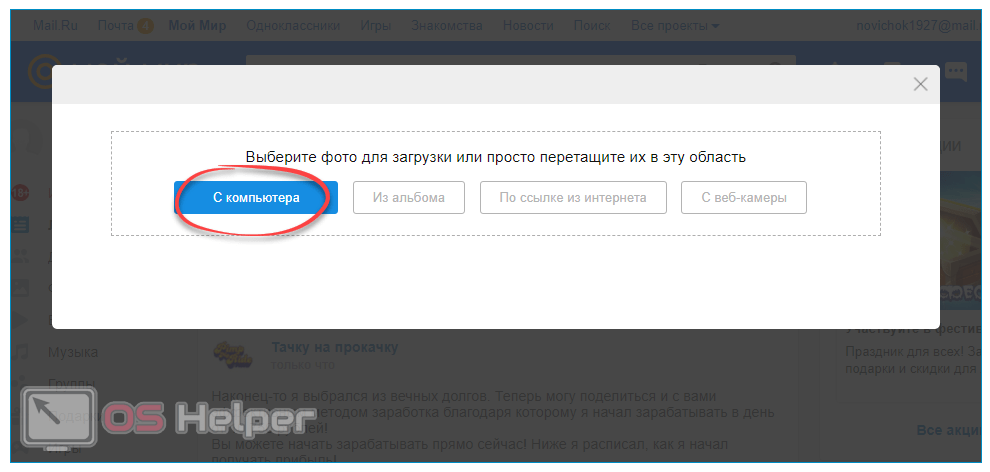
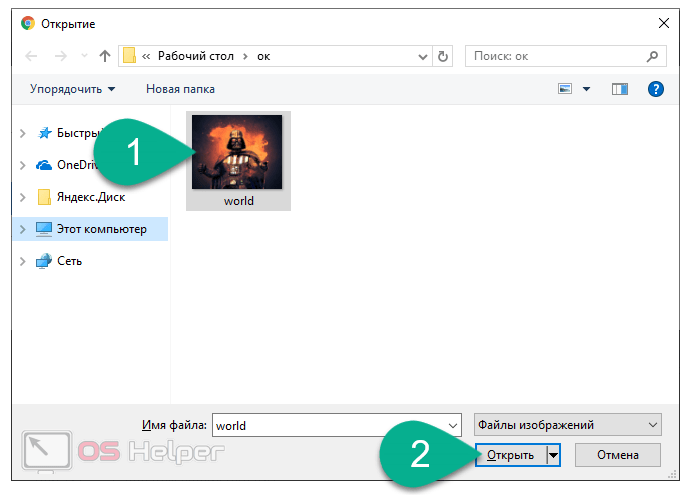
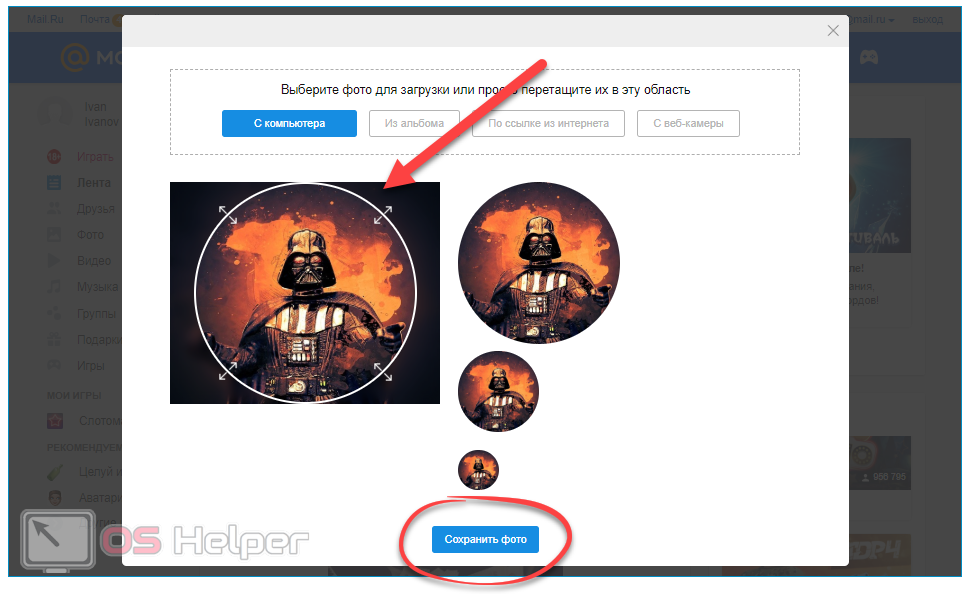
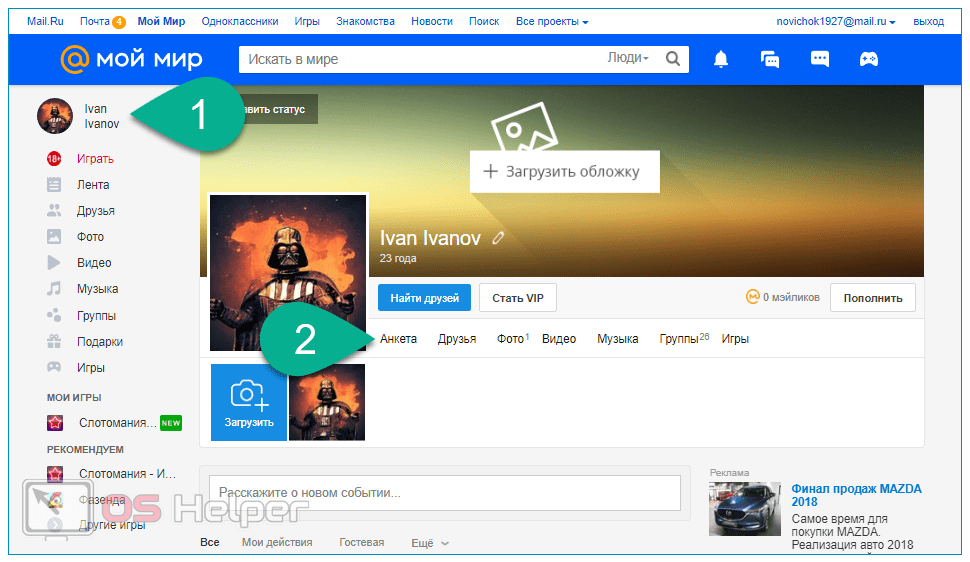
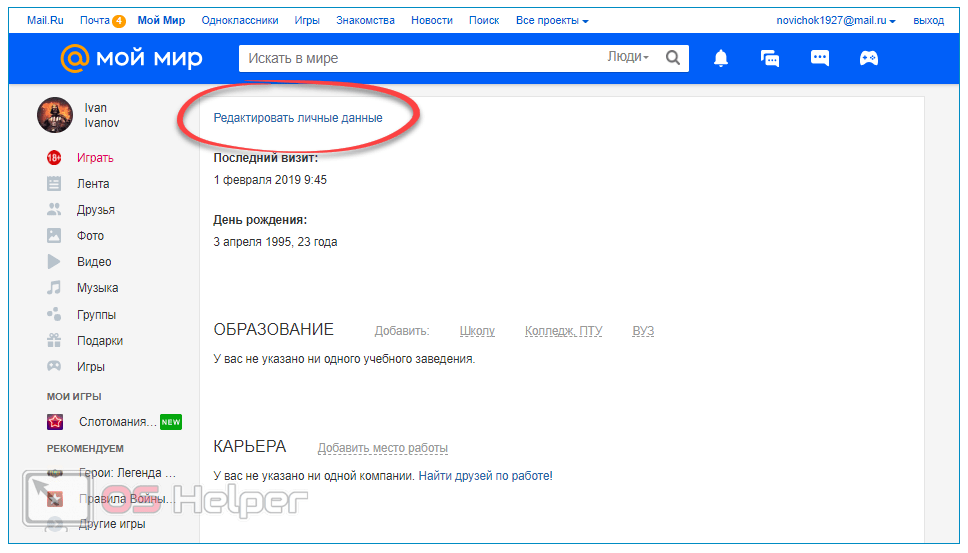
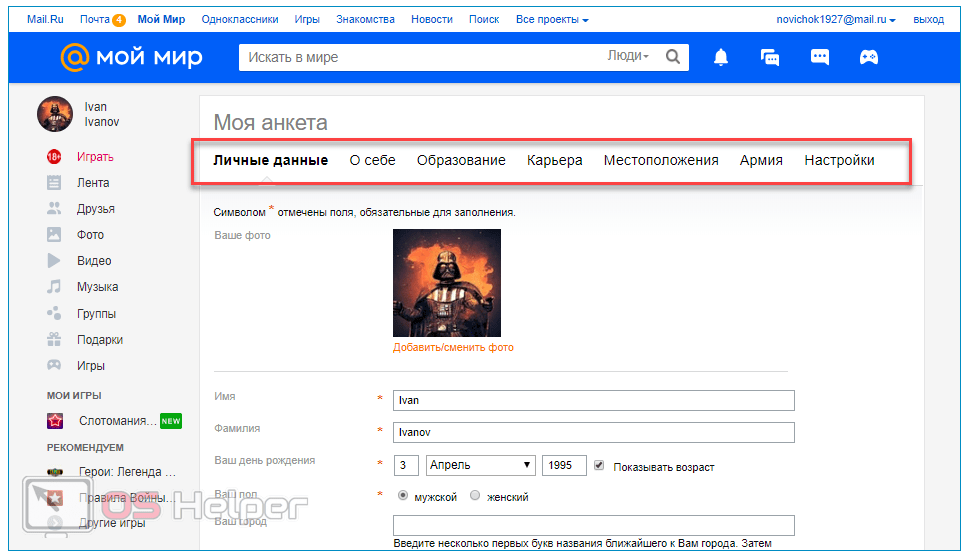
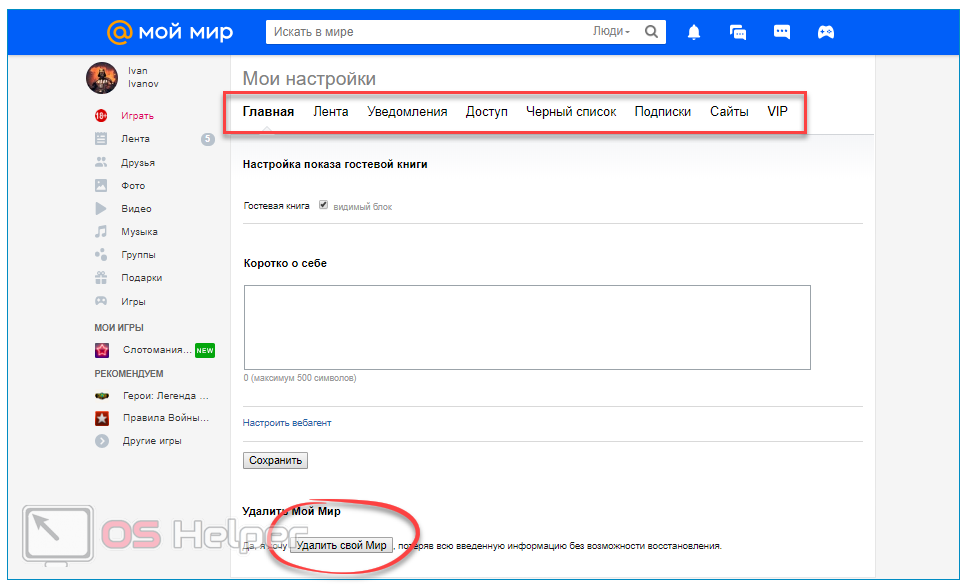
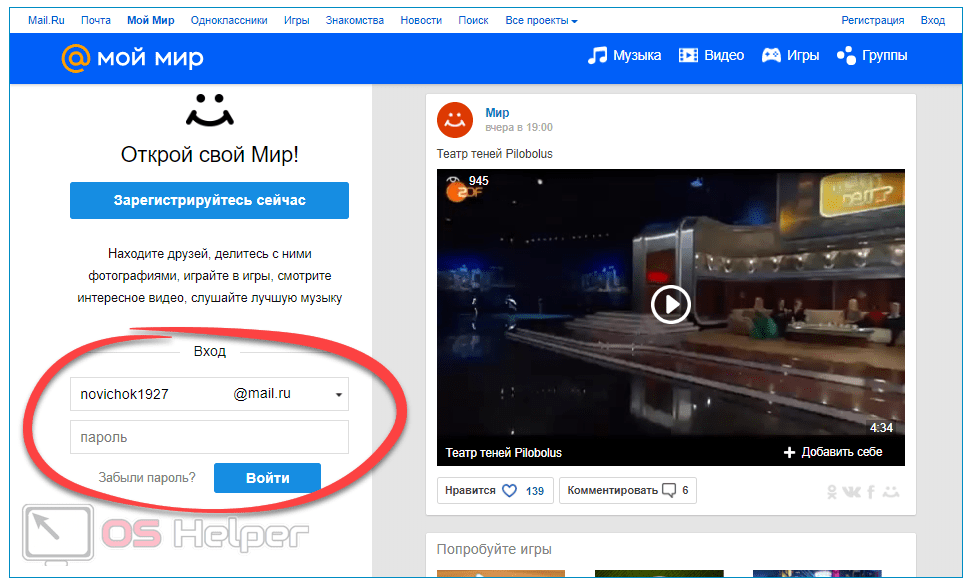
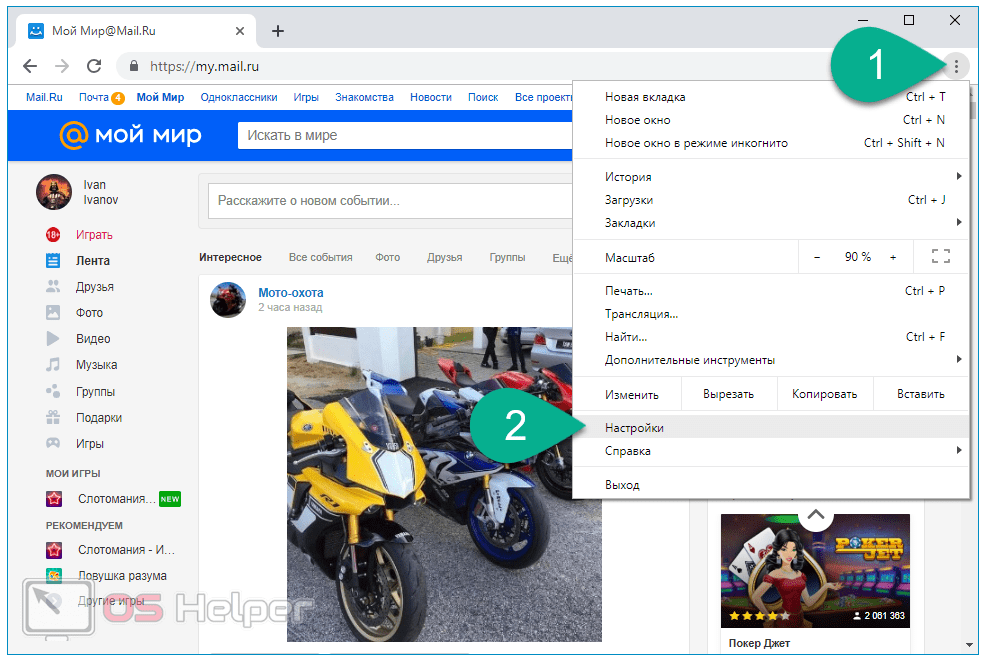
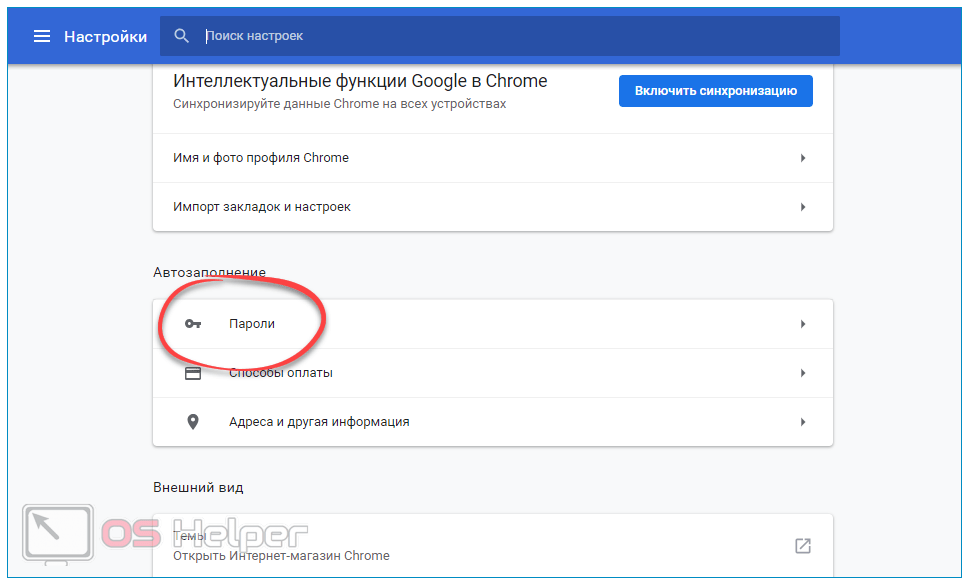
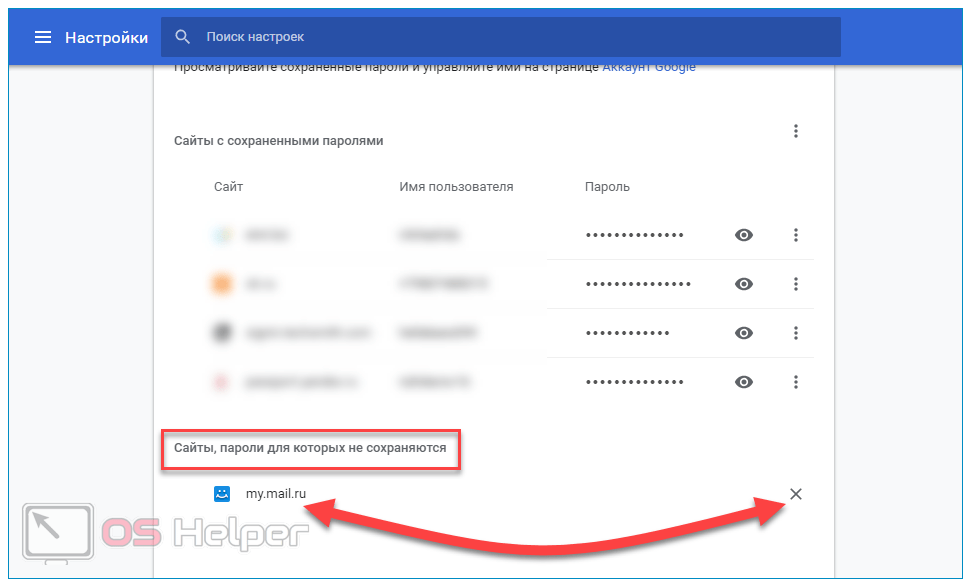
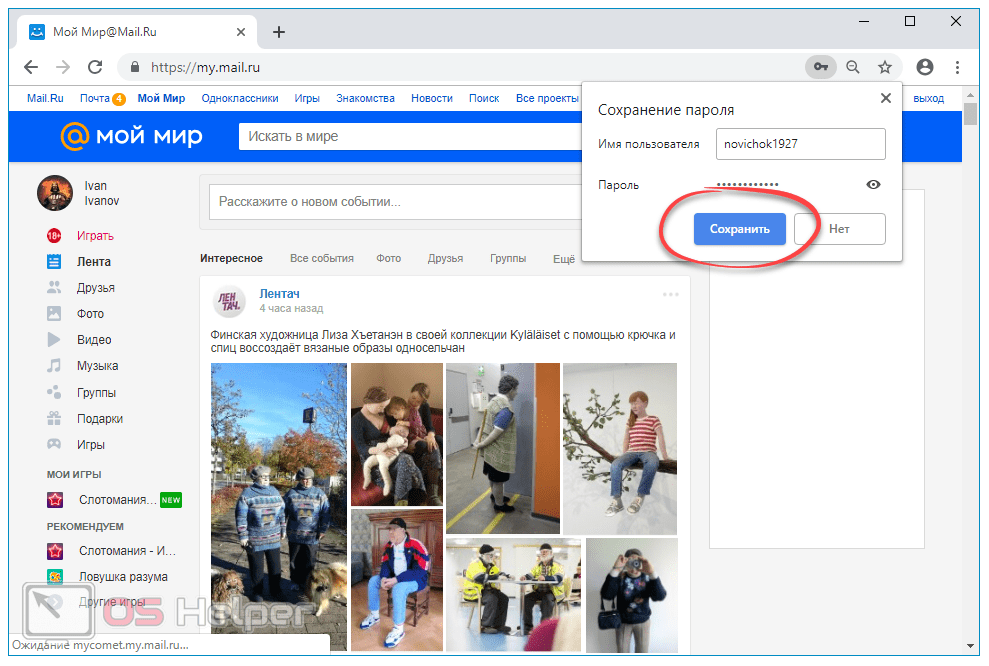
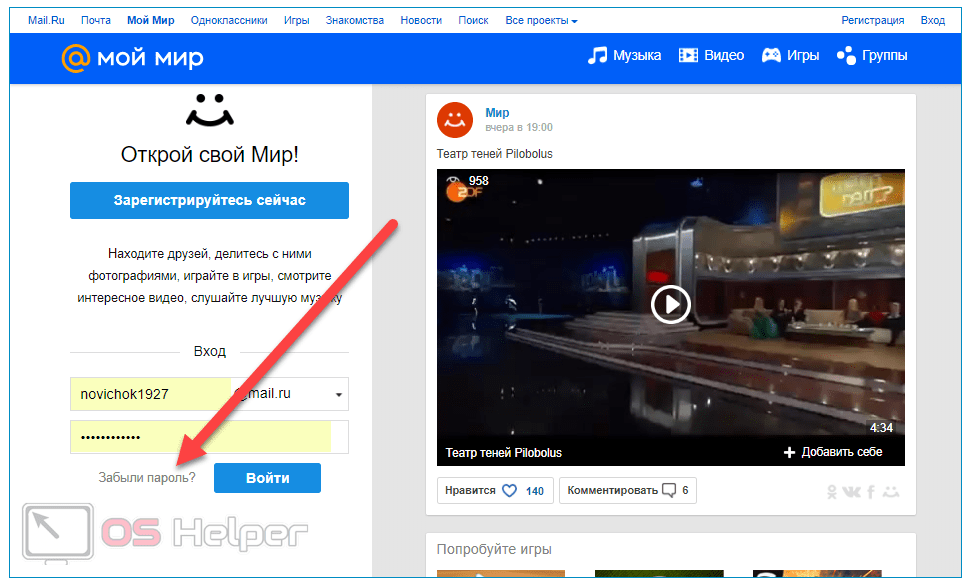
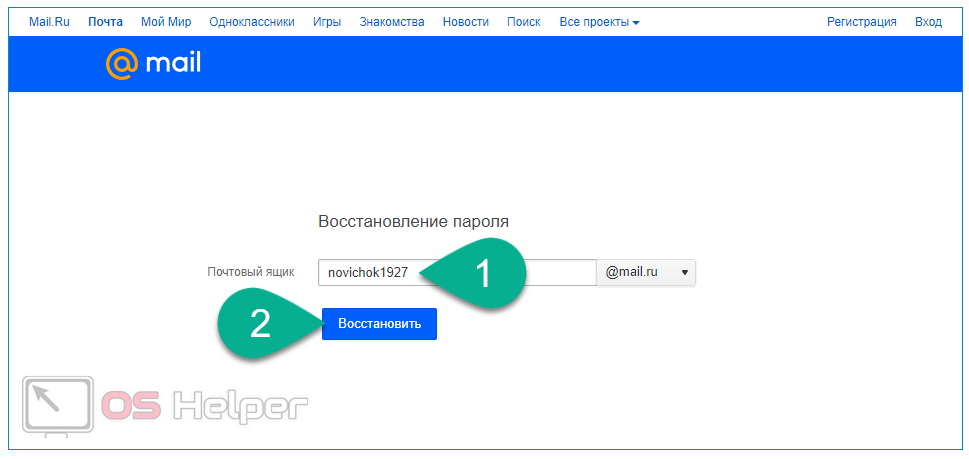
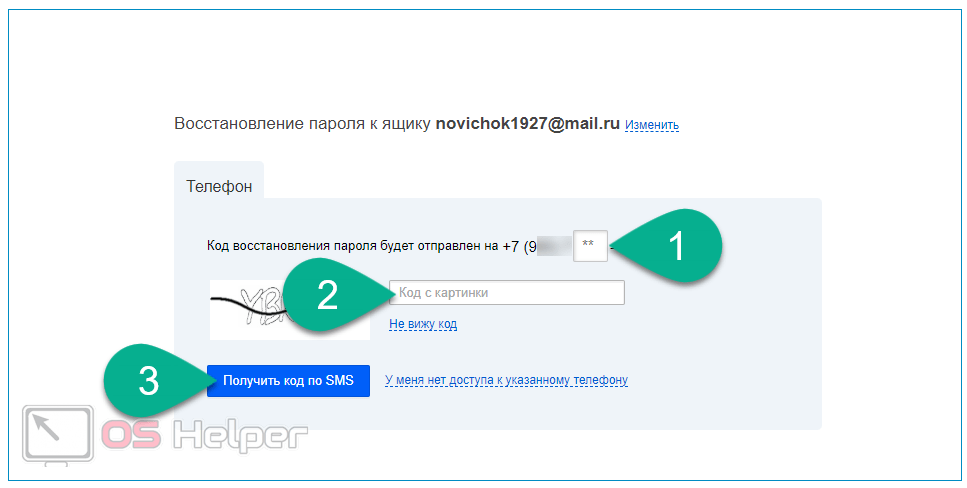
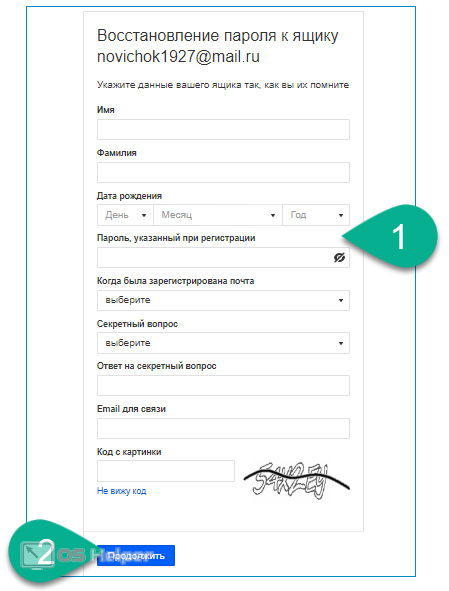
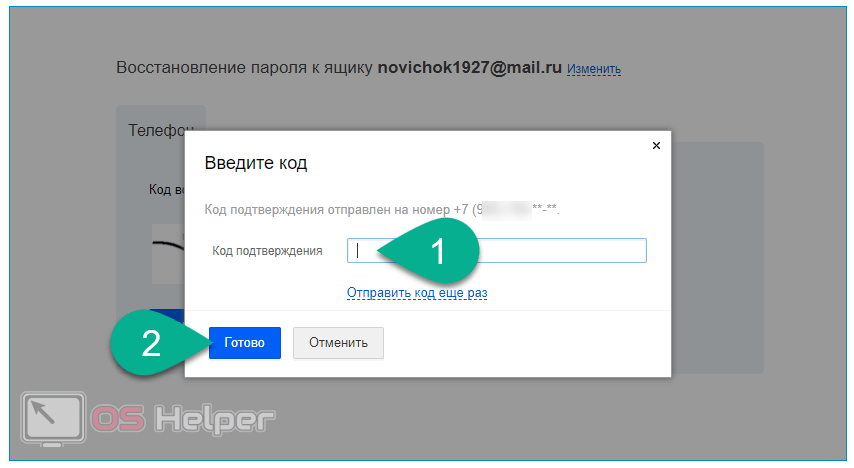
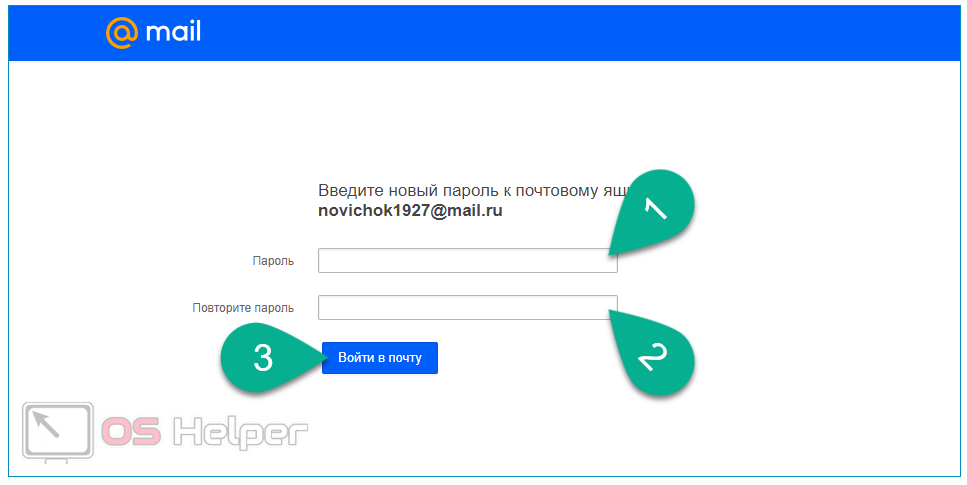
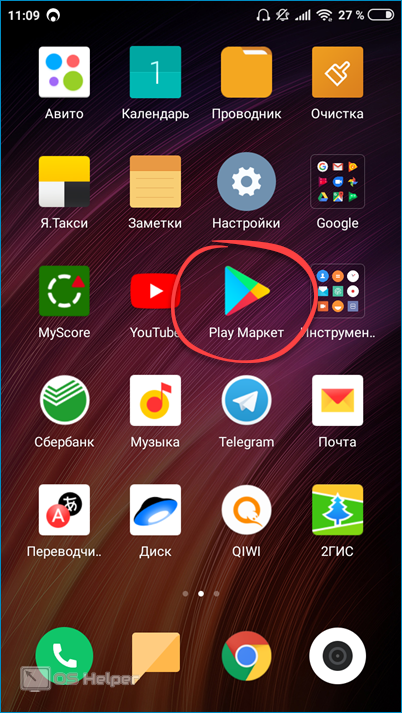
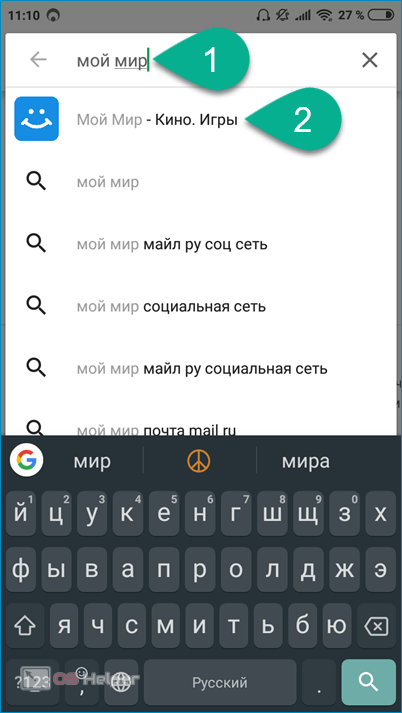
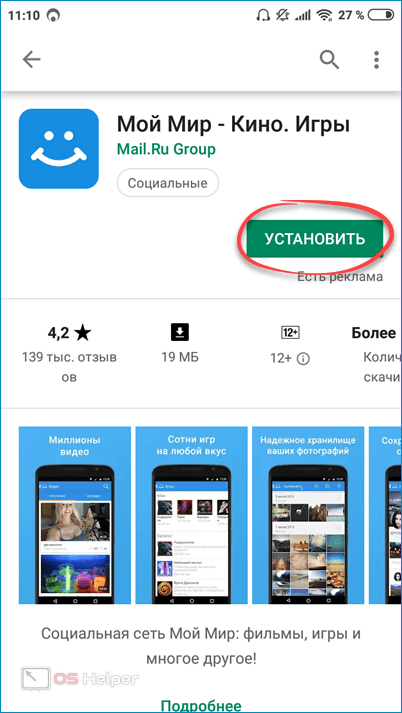
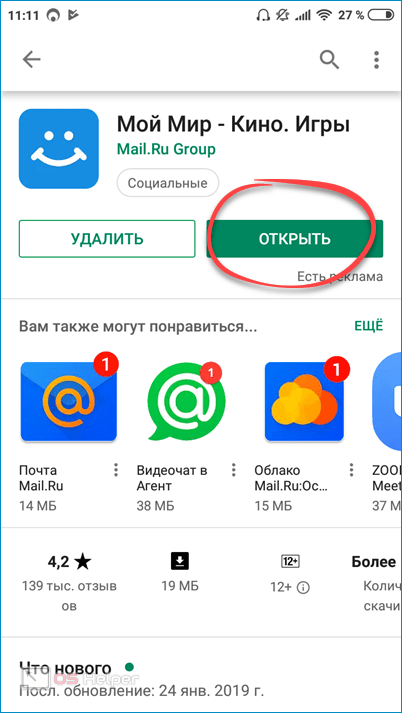
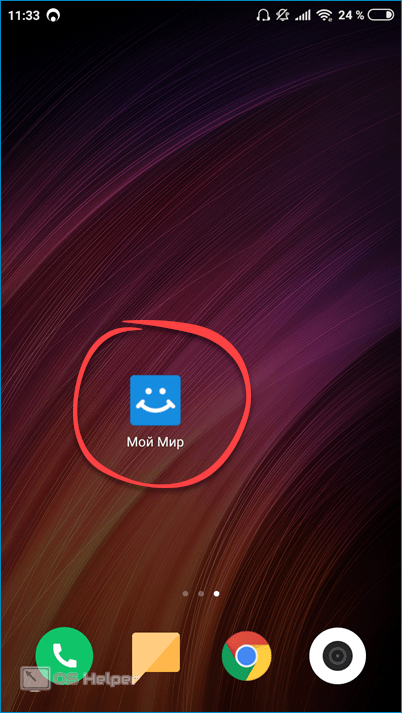
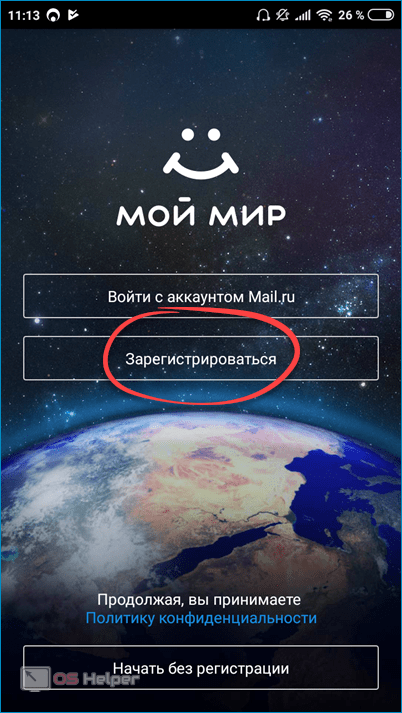
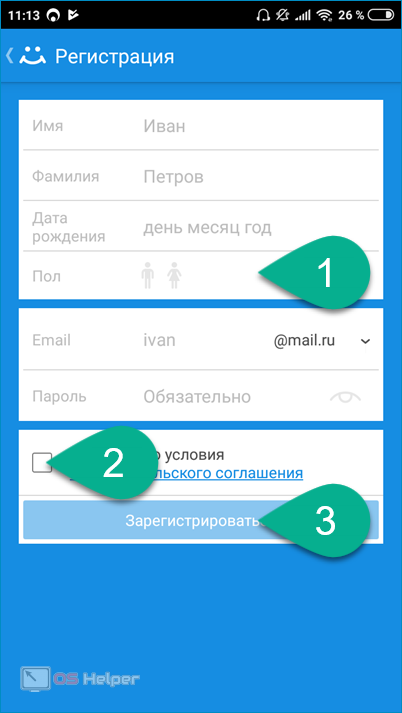
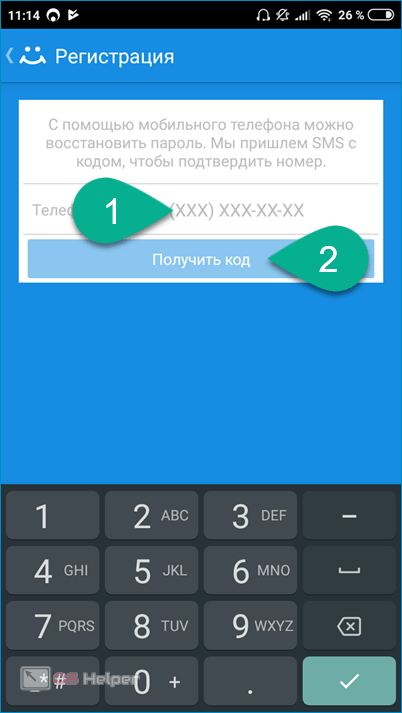
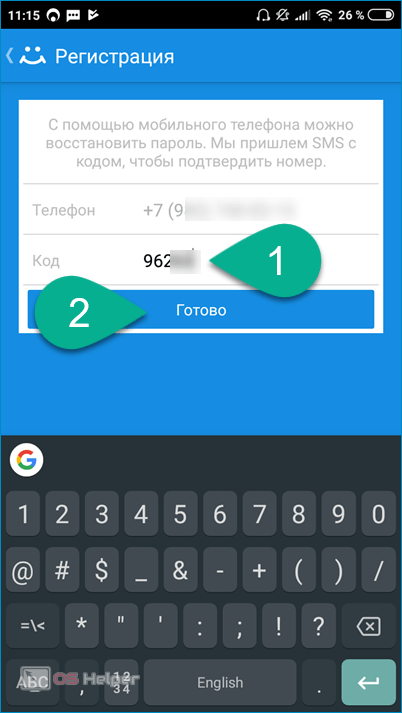
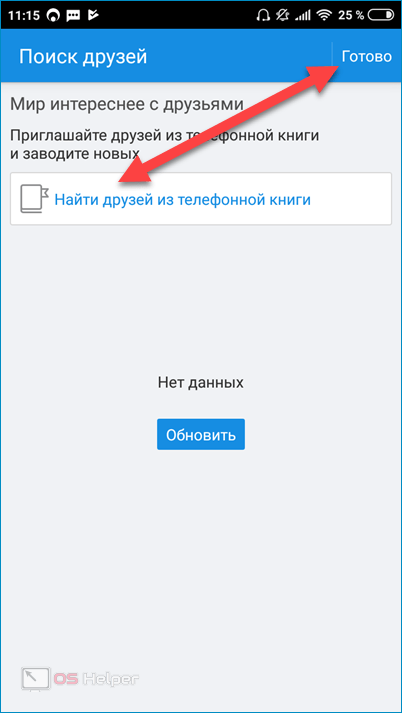
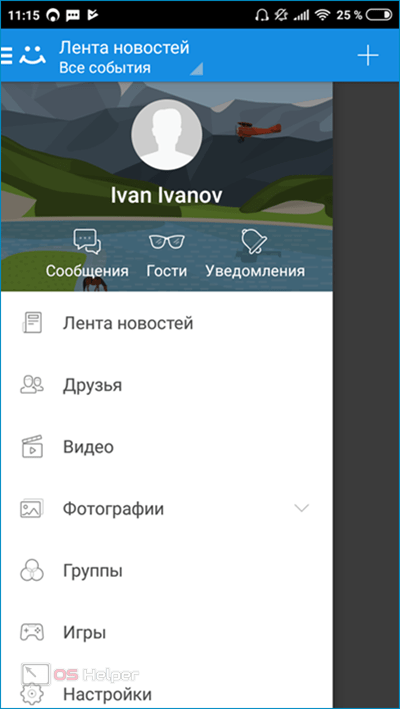
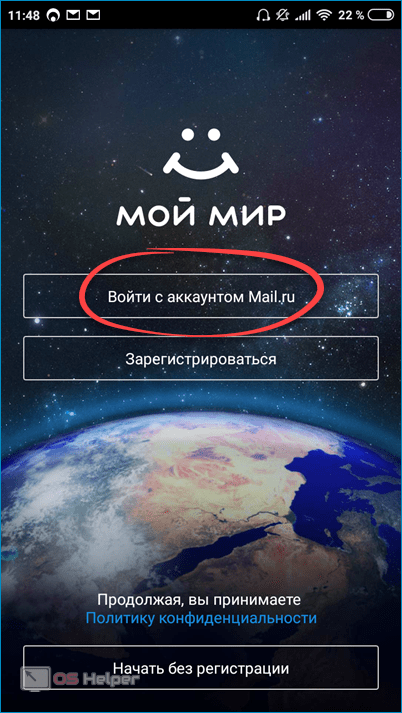
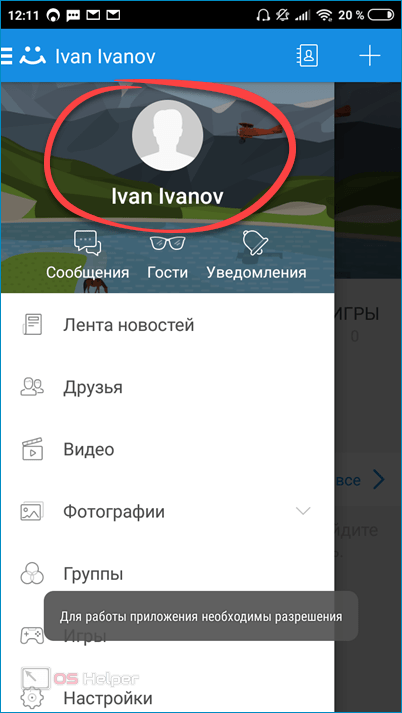
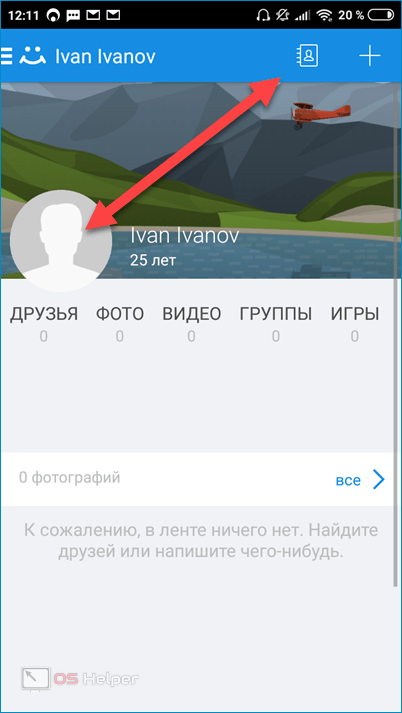

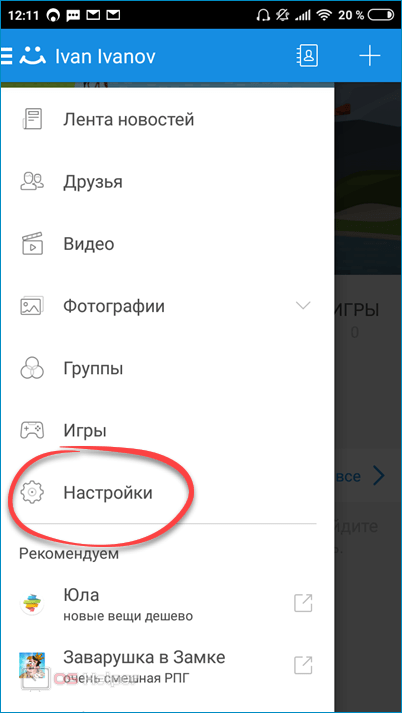
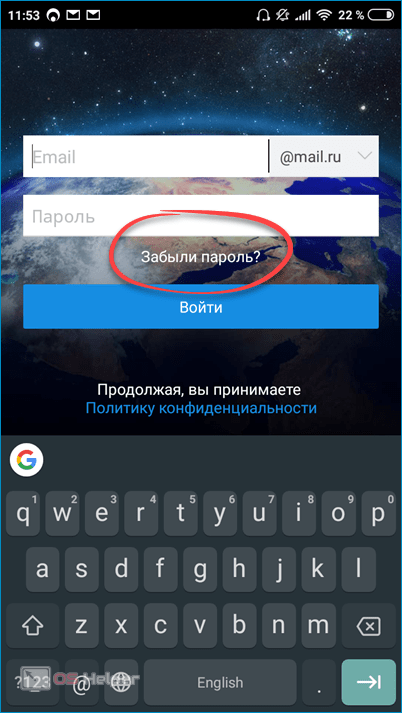
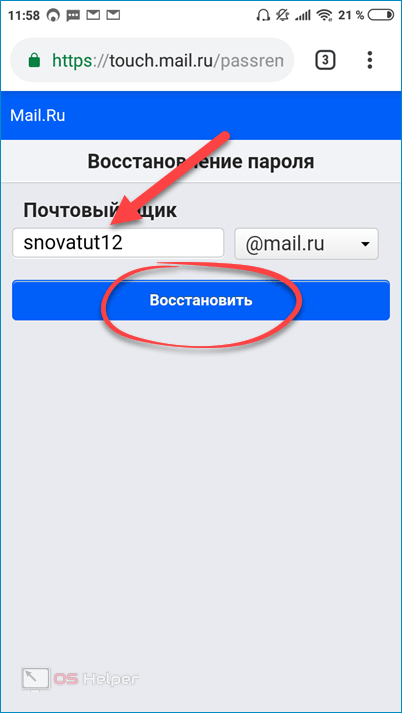
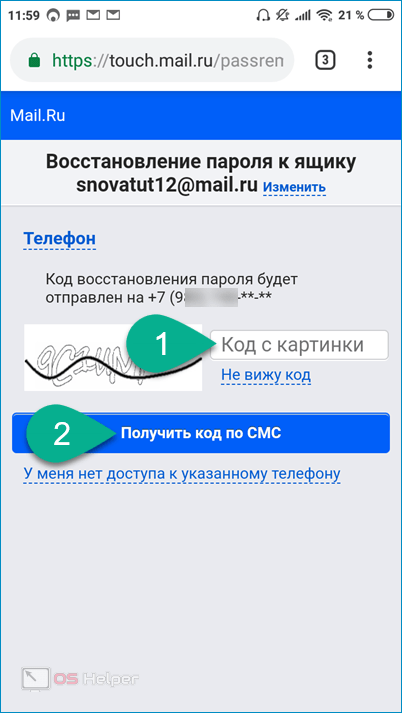
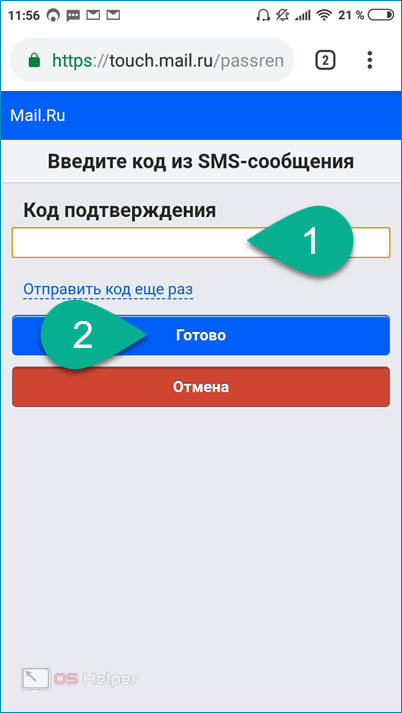
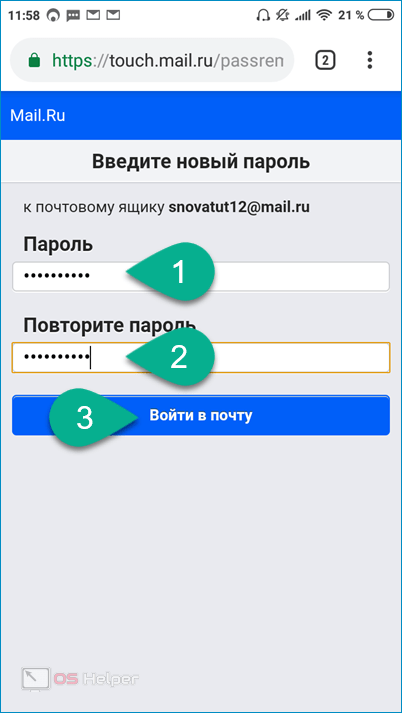


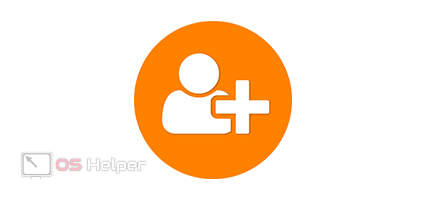



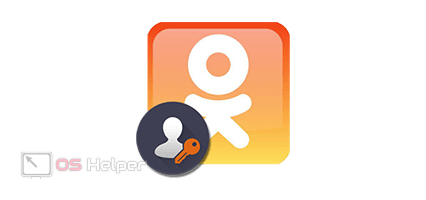
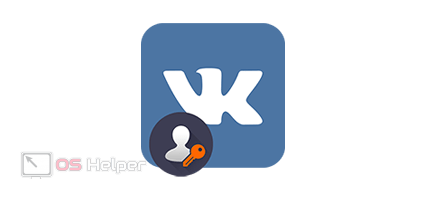
Все нормальные люди оставляют майл.ру. это прошлый век, и все спец службы контролируют ваши переписки, блокируют людей потому что им что то не понравилось в вашей переписке. Есть намного лучше сайты для общения, люди заказывайте свои странички в майл.ру и в свободное общение на других сайтах.
Вот и сейчас, наглядный пример , пока не прочтут моё сообщение, не покажут всем людям, вот вам и свобода, ПОЭТОМУ ЗАБЛОКИРОВАЛИ МОЮ СТРАНИЦУ И НЕ ХОТЯТ РАЗБЛОКИРОВАТЬ, УХОДИТЕ С МАЙЛ.РУ. И ИЩИТЕ ДРУГИЕ САЙТЫ ОБЩАНИЯ, ИХ МАССА, УДАЧИ